文章詳情頁
win7telnet開啟出錯怎么辦
瀏覽:138日期:2023-05-14 14:27:57
win7telnet開啟出錯是一個不常見的問題,一般情況下只要正確簡單的設置就可以輕松開啟了,下面來看看詳細的解決方法吧。
win7telnet開啟出錯怎么辦1、依次點擊“開始”→“控制面板”→“程序”,
“在程序和功能”找到并點擊“打開或關閉Windows功能”,
進入Windows系統功能設置對話框。
找到并勾選“Telnet客戶端”和“Telnet服務器”,
最后“確定”按鈕,稍等片刻即可完成安裝;如圖所示:

2、Windows7系統下載的Telnet服務安裝完成后,默認情況下是禁用的,還需要啟動服務。
點擊Win7桌面左下角的圓形開始按鈕,在Win7的萬能搜索框中輸入“服務”,
從搜索結果中點擊“服務”程序,進入Win7的服務設置;如圖所示:
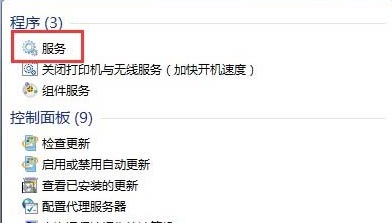
3、在Windows7旗艦版的服務項列表中找到telnet,可以看到它的狀態是被禁用的;如圖所示:

4、下載雙擊Telnet項或者從右鍵菜單選擇“屬性”,將“禁用”改為“手動”。
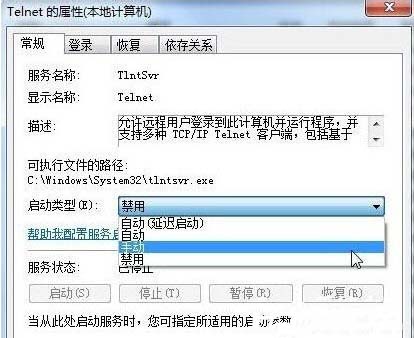
5、回到服務項列表,從Telnet的右鍵菜單中選擇“啟動”。這樣Win7系統下載的Telnet服務就啟動了。
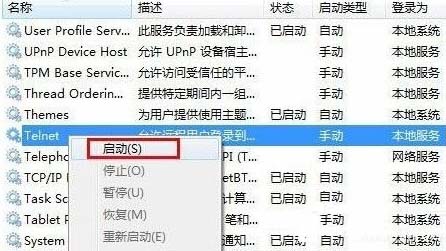
以上就是win7telnet開啟出錯怎么辦的全部內容,望能這篇win7telnet開啟出錯怎么辦可以幫助您解決問題,能夠解決大家的實際問題是好吧啦網一直努力的方向和目標。
上一條:win10專業版和企業版的區別下一條:win7ultimate是什么版本
相關文章:
1. 教你修煉Windows運行命令的七種暗器2. 啟動Autodesk Desktop Licensing Service時出現錯誤1067:進程意外終止怎么辦3. 偷天換日注冊表里玩隱藏4. 用注冊表關閉U盤autorun功能禁止U盤自動播放5. Win11怎么修改桌面分辨率?Win11設置桌面分辨率教程6. Win11無法安裝軟件怎么辦?Win11無法安裝軟件解決辦法7. 怎么在Windows10中用你的聲音打字?Windows10中用你的聲音打字方法介紹8. 微軟 Win11 首個 Canary 預覽版 25314 推送 附更新內容和升級方法9. Win10專業版升級Win11正式版圖文教程10. Solaris10.0下掛載光驅
排行榜

 網公網安備
網公網安備